Jak skopiować zdjęcia z telefonu komórkowego do komputera bezprzewodowego Wi-Fi
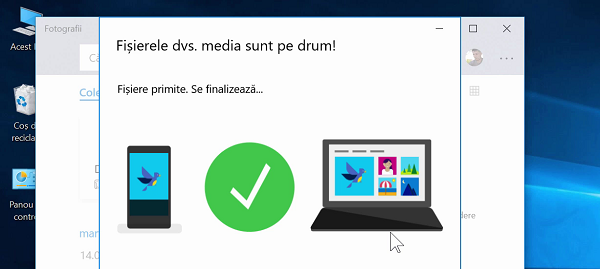
Photo Companion to aplikacja na Androida i iOS, za pomocą której możemy przesyłać zdjęcia z telefonu do komputera bez użycia kabli, tylko przez Wi-Fi.
Jak działa Photo Companion?
1. Na telefonie, czy to Android, czy iOS, musimy zainstalować Photo Adanżera.
2. Na komputerze (Windows 10) musimy uruchomić aplikację Zdjęcia (zdjęcia w języku angielskim)
3. W menu aplikacji Zdjęcia wprowadź ustawienia i aktywuj funkcję „Podgląd”
4. W interfejsie aplikacji Zdjęcia naciśnij przycisk importu i wybierz opcję „Z telefonu komórkowego przez Wi-Fi”.
5. Kod QR pojawi się na ekranie komputera, a my musimy go zeskanować za pomocą aplikacji Photo Companion.
6. Stąd wszystko jest proste, wybierz zdjęcia i filmy, które chcesz wysłać, i naciśnij przycisk „Gotowe”
Gdzie znajdujemy zdjęcia przesłane za pomocą aplikacji Photo Companion?
Jeśli nie lubisz Zdjęć, aby wyświetlać zdjęcia i chcesz używać swojej ulubionej aplikacji, znajdź zaimportowane zdjęcia "C:\Users\"utilizatorul"\Pictures\Imported from Photos Companion"
Jakie alternatywy mamy dla Photo Companion?
Alternatywy są w następującej kolejności:
1. Kabel do transmisji danych (ale jest trochę niewygodny)
2. Aplikacja Super Beam, o którym zrobiłem samouczek
3. Jest też samouczek SyncME, który jest automatyczną kopią zapasową zdjęć z telefonu na twoim komputerze
korzyści Aplikacja Photo Companion ma dobrą integrację z systemem Windows, a aplikacja mobilna na iOS i Androida jest bezpłatna.
Jest łatwy w użyciu, a początkowe ustawienie to prawie 0, więc maksymalny wysiłek przy minimalnym wysiłku.
Jak skopiować zdjęcia z telefonu komórkowego na komputer bez Wi-Fi pro i na odwrót
wady Aplikacja Photo Companion działa tylko w systemie Windows 10, nie obsługuje przesyłania folderów ani innych plików innych niż zdjęcia i wideo. Nie oferuje funkcji automatycznej kopii zapasowej ani rodzaju synchronizacji w tle, ani gdy telefon jest ładowany. do tego polecam to SyncMe dla Androida.
Dla lepszego doświadczenia i dwustronnego transferu
Aplikacja Super Beam, którą przed chwilą przedstawiłem, jest lepsza, ale za pieniądze na transfer między telefonem komórkowym a komputerem oraz między komórką a telefonem komórkowym jest nadal bezpłatna.
SuperBeam do transferu między telefonem a komputerem
SuperBeam do przesyłania między telefonem a telefonem
Samouczki dotyczące przesyłania plików, tworzenia kopii zapasowych i synchronizacji:
Jak kopiować zdjęcia z telefonu komórkowego na komputer bezprzewodowo przez Wi-Fi - film instruktażowy
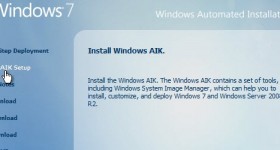







AirDroid?
dobry dzień idzie do okien 7? dzięki
W „Wadach” jest napisane, że tylko na Windows 10….
Dobry Cristian.
Też mam pewne nieporozumienia;
Jak mogę przesłać z komputera na telefon?
Jak mogę wyjść z telefonu? tylko zdjęcie, ponieważ próbowałem
tak jak ja (i tak naprawdę nie rozumiem) i nie udało mi się.
Zawsze ładuję wszystko, a następnie usuwam i usuwam innych przez pomyłkę
W przypadku transferu w obie strony możesz go użyć znakomicie
Dzięki.
Piękny dzień.
Jak zmusić tablet do stałego wyświetlania w trybie poziomym?
W ustawieniach musisz mieć „automatyczne obracanie ekranu” lub angielski odpowiednik. Zakładałem, że masz tablet z Androidem.
To jest to, co wiem z ustawień jest włączona, ale są aplikacje, które nie będą krajobraz, tak, dzięki, zainstalowałem Google Go Launcher, ale chciałem bez aplikacji, a raczej podstęp
Podjąłem kroki opisane w samouczku przez dwa dni, a potem, gdy importuję, pojawia się dziwny komunikat „Dziękujemy za pomoc firmie Microsoft w testowaniu aplikacji Photo Companion i importowaniu na urządzenia mobilne przez WI FI. Ta eksperymentalna funkcja może zostać zmieniona lub usunięta w dowolnym momencie”.
Zainstalowałem aplikację Photo Companion Po wykonaniu kroków opisanych w samouczku poszedłem do aplikacji Skopiowałem wszystko w porządku po 2 dniach wyświetla się następujący komunikat
„Dziękujemy za pomoc firmie Microsoft w testowaniu aplikacji Photos Companion i importowaniu z urządzeń przenośnych przez Wi-Fi. Tę funkcję eksperymentalną można w dowolnym momencie wyłączyć lub usunąć ”. Ponownie zainstalowałem aplikację, ale ta sama wiadomość.
Dzięki
Pt. przenieś pliki mobilne na komputer, możesz skorzystać z aplikacji WI-FI FILE TRANSFER.
bardzo dobra rzecz i udostępnić go do przesyłania wszelkiego rodzaju plików z komputera do telefonu i telefon do komputera, który jest wolny i ma prędkość transferu lepiej niż wifi